Как да преосмислим маршрутизатора TP-Link TL-WR740N

- 2233
- 180
- Allan Weber
В няколко случая може да е необходимо актуализиране на софтуера или фърмуер. Например, вие създавате нов рутер, така че преди да настроите има смисъл да разгледате официалния уебсайт на производителя и ако има версия на новия, който е инсталиран с вас, се препоръчва да го инсталирате. Това ще намали вероятността от всякакви проблеми при по -нататъшната работа на устройството, тъй като производителят постоянно подобрява програмите за своето оборудване, като се вземат предвид грешките и недостатъците на предишните версии.

От време на време микропромът на устройството трябва да се актуализира, за да се избегнат проблеми в работата му
И ако вашият рутер TP-Link TL-WR740N вече е конфигуриран и работи, но наблюдавате периодични прекъсвания на комуникация с доставчика, загуба на безжична мрежа или други повреди, тогава едно от решенията на проблема е да мигате отново устройството отново устройството.
Процедурата за фърмуера
За да актуализирате микропрограмата на маршрутизатора TP-Link TL-WR740N, трябва да извършите следните действия:
- Вижте хардуерната версия на вашето устройство - това е важно за избора на желаната версия на микропромама.

- Отидете на официалния уебсайт на производителя, в секцията "Изтегляне", намерете модела на вашия рутер и най -новата версия на наличния софтуер за него. Последната версия ще бъде първата в списъка на наличните изтегляния.
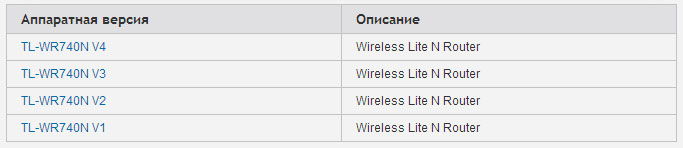
- Изтеглете файл с фърмуер, запазете го на твърд диск.

- Свържете маршрутизатора с един от LAN портовете към компютърната мрежова карта.
- Отидете на уеб интерфейса на рутера на 192.168.0.1.

- Отидете в раздела "System Tools", след това в раздела "Built -in Poe Cover".

- От бутона "Преглед" за намиране на папката, в която се запазва фърмуерът.
- Натиснете "Update".
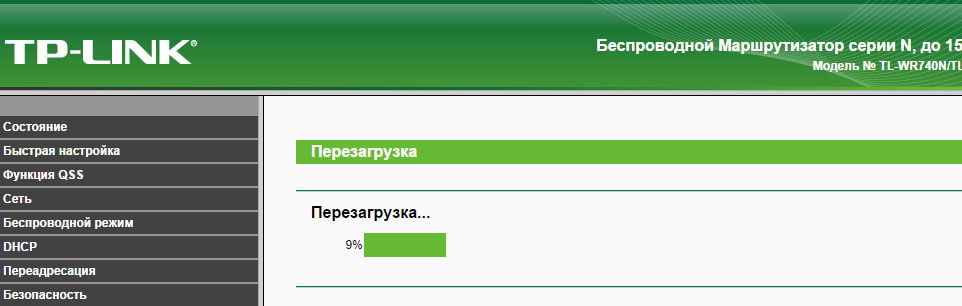
Важни точки при актуализиране
Ако имате нужда да флаш на маршрутизатора TP-Link TL-WR740N, тогава не забравяйте някои предпазни мерки, свързани с този процес:
- Актуализацията на софтуера се извършва само чрез кабелна връзка и само чрез LAN порта. Не използвайте Wi-Fi за това, тъй като безжичната мрежа може да даде краткосрочна повреда, която да повлияе непрекъснато инсталирането на микропрорам.
- Препоръчва се също да изключите всички останали устройства от него: Wired и безжична връзка.
- Въпреки че има актуализация, не изключвайте рутера, не го рестартирайте и не изпускайте настройките. Не забравяйте да изчакате края на процеса - обикновено са необходими не повече от 5 минути. След завършване на актуализацията устройството ще се рестартира и отново ще поиска разрешение на уеб интерфейса.
- Ако вашият TP-Link TL-WR740N вече е конфигуриран, тогава след фърмуера настройката ще трябва да бъде завършена отново.
Заключение
Както можете да видите, мигането на маршрутизатора TP-Link TL-WR740N е лесно. Необходимо е само да се спазва всички горепосочени предпазни мерки, за да се избегне хардуер или софтуерна повреда на устройството. В този случай ще бъде много по -трудно да се премахнат последствията.
- « Задаване на функцията на проверка на правописа и граматиката
- Правилно премахване на услугата в Windows »

